笔记本电脑桌面分辨率怎么调 笔记本电脑屏幕分辨率设置教程
更新时间:2024-04-29 15:58:45作者:jiang
笔记本电脑的屏幕分辨率设置对于用户来说是一个非常重要的问题,通过调整屏幕分辨率,可以使显示效果更清晰、更舒适,提高使用体验。如何调整笔记本电脑的屏幕分辨率呢?接下来我们将为大家介绍一些简单的方法和步骤。让我们一起来看看吧!
具体步骤:
1.在自己笔记本的桌面上,找到【计算机】的图标。点击打开,如图所示。
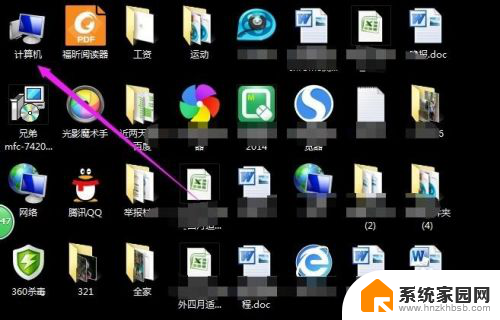
2.在计算机的主界面,点击上方的【打开控制面板】几个字,如图所示。
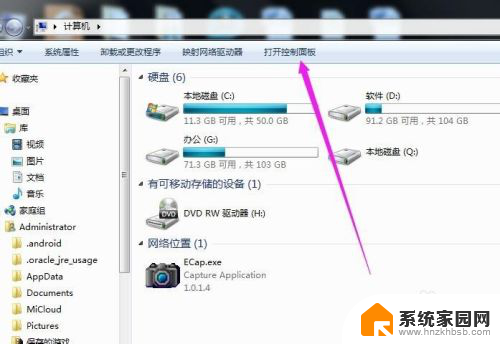
3.找到【外观和个性化】下面的【调整屏幕分辨率】,点击打开。
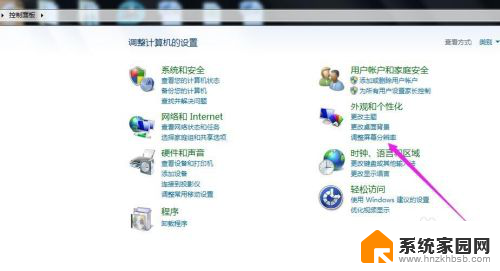
4.点击分辨率右侧的向下箭头,如图所示。
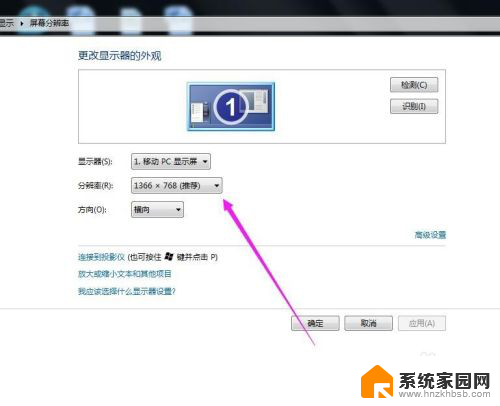
5.选择自己想要设置的屏幕分辨率,也可以选择系统推荐的分辨率。

6.设置好之后,点击右下角的【应用】,再点击【确定】按钮就可以了。
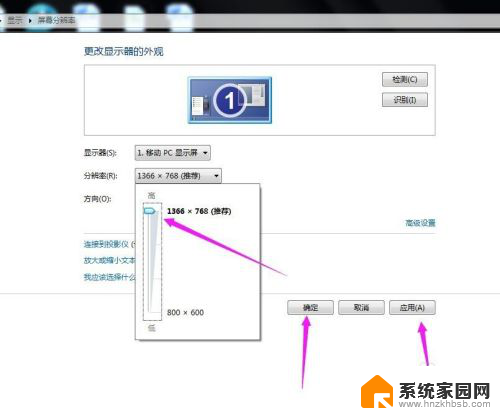
以上就是如何调整笔记本电脑桌面分辨率的全部内容,如果还有不清楚的用户,可以参考以上步骤进行操作,希望对大家有所帮助。
笔记本电脑桌面分辨率怎么调 笔记本电脑屏幕分辨率设置教程相关教程
- 笔记本分辨率怎么看 笔记本电脑屏幕分辨率怎么调整
- 华硕屏幕分辨率怎么调 怎样更改笔记本电脑屏幕分辨率
- 外接屏幕怎么调分辨率 笔记本连接外接显示器分辨率设置
- xp屏幕分辨率怎么调 XP电脑屏幕分辨率设置教程
- 怎么看笔记本电脑的分辨率 笔记本电脑屏幕分辨率修改教程
- 如何调整笔记本电脑的屏幕分辨率 笔记本电脑如何修改屏幕分辨率
- 怎么看笔记本电脑分辨率 笔记本电脑如何查看屏幕分辨率
- 电脑怎么调分辨率大小 电脑屏幕分辨率调整技巧
- xp电脑调整分辨率 XP分辨率设置教程
- 电脑设置不了分辨率 为什么电脑屏幕分辨率无法调整
- 台式电脑连接hdmi 电脑连接显示器的HDMI线怎么插
- 电脑微信怎么在手机上退出登录 手机怎么退出电脑上的微信登录
- 打开检查作业 如何使用微信小程序检查作业
- 电脑突然要求激活windows 如何解决电脑激活Windows问题
- 电脑输入密码提示错误 电脑密码输入正确却提示密码错误
- 电脑哪个键关机 电脑关机的简便方法是什么
电脑教程推荐